Dieser Hilfeartikel wurde mithilfe von KI übersetzt. Er könnte Fehler enthalten.
Das Upgrade ist kostenlos und einfach durchzuführen, doch bevor Sie fortfahren, sollten Sie bitte einen Moment nehmen, um die Informationen unten sorgfältig zu überprüfen. Einige der Verbesserungen in Direct Mail 7 beeinflussen die Organisation Ihrer Mailingliste. Außerdem wurden einige Funktionen aus früheren Versionen eingestellt. Wir möchten, dass Sie über diese Änderungen Bescheid wissen, bevor Sie fortfahren.
Vorstellung einer besseren Möglichkeit, Kontakte zu organisieren
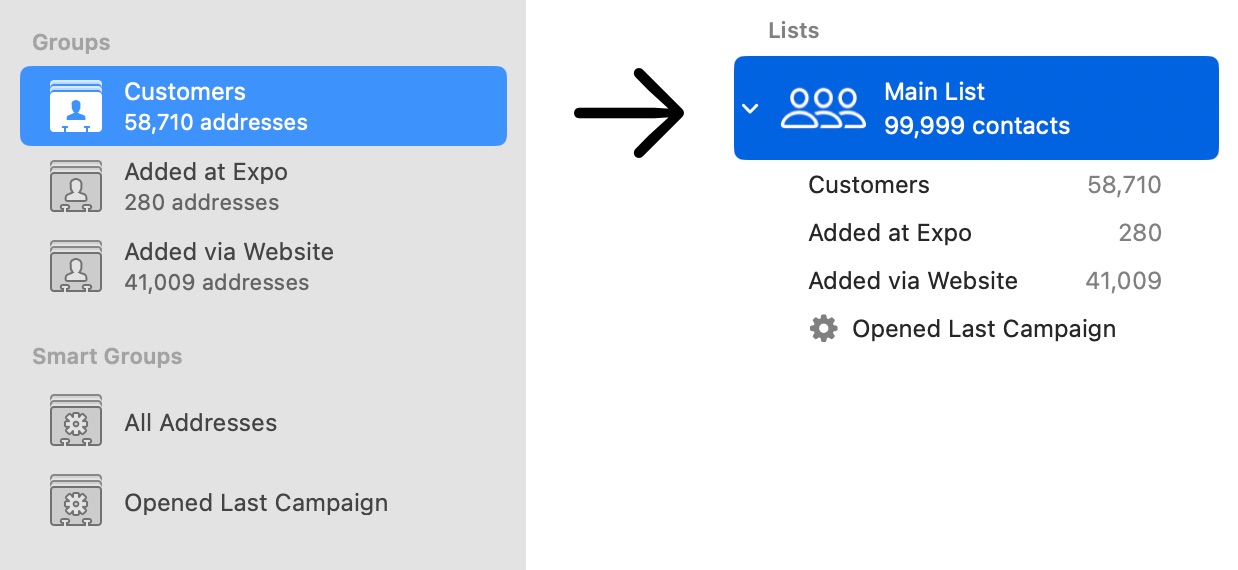
Direct Mail 7 ändert die Art und Weise, wie Kontakte organisiert sind. In früheren Versionen gehörte ein Kontakt zu einer „Gruppe“. Ein Kontakt konnte mehr als einer Gruppe angehören, aber es war schwierig herauszufinden, wie das funktioniert. Beim Importieren von Kontakten war es auch sehr leicht, versehentlich Duplikate von Kontakten in verschiedenen Gruppen zu erzeugen. Diese Kontakte waren nicht miteinander verknüpft, daher hat die Aktualisierung oder Abbestellung eines Kontakts keinen Einfluss auf die anderen und wichtige historische Informationen (wie gesendete, geöffnete oder geklickte Kampagnen) wurden nicht zwischen den Duplikaten geteilt. Es war unmöglich, doppelte Kontakte zusammenzuführen.
Kontakte gehören nun zu einer Liste
Um diesen und andere Mängel zu beheben, ändert Direct Mail 7 die Organisation der Kontakte. Jetzt gehört ein Kontakt zu einer (und nur einer) Liste. Innerhalb einer Liste macht es Direct Mail einfach, Duplikate von Kontakten zu identifizieren und zusammenzuführen. Um Ihre Kontakte zu organisieren, können Sie innerhalb der Liste Gruppen und intelligente Gruppen erstellen und Kontakte leicht diesen Gruppen zuweisen. Benutzerdefinierte Felder sind auf Listenbasis definiert. Listen können auch benutzerdefinierte Abmeldeseiten und "Profil aktualisieren"-Webseiten haben.
Eine Liste ist in der Regel am besten
Ein Projekt kann mehr als eine Liste enthalten, jede mit eigenen Einstellungen. In den meisten Fällen sollte dies jedoch nicht notwendig sein. Da Kontakte in verschiedenen Listen vollständig getrennt sind (d.h. keine geteilte Historie oder Attribute), sollten Sie nur dann eine neue Liste erstellen, wenn zwischen Liste A und Liste B keine Beziehung besteht. Anstatt eine neue Liste zu erstellen, verwenden Sie Gruppen und intelligente Gruppen, um Ihre Kontakte innerhalb einer Liste zu organisieren. Dies wird Ihnen helfen, wichtige Informationen wie den Abmeldestatus und die Historie zu erhalten.
Eine Liste wird für Sie erstellt, wenn Sie das Upgrade durchführen
Wenn Ihr Projekt upgegradet wird, erstellt Direct Mail eine Liste mit dem Namen „Hauptliste“ in Ihrem Projekt und fügt alle Kontakte Ihres Projekts dieser Liste hinzu. Alle Gruppen und intelligenten Gruppen, die Sie in Ihrem Projekt hatten, werden ebenfalls zur Hauptliste hinzugefügt. Die Kontakte in jeder Gruppe werden die gleichen sein wie vor dem Upgrade Ihres Projekts.
Wenn Ihre Liste Gruppen von Kontakten enthält, von denen Sie denken, dass sie wirklich zu ihrer eigenen, getrennten Liste gehören sollten, können Sie sie nach dem Upgrade in eine neue Liste verschieben. Lesen Sie jedoch bitte vorher die oben gegebenen Hinweise zur Einbehaltung der Kontakte in einer Liste und prüfen Sie, ob die Organisation innerhalb Ihrer Hauptliste mit Gruppen und intelligenten Gruppen besser wäre.
Nach dem Upgrade kann es sein, dass Sie in Ihrer Hauptliste viele doppelte Kontakte finden. Das ist nicht ungewöhnlich, da frühere Versionen von Direct Mail es sehr einfach gemacht haben, versehentlich doppelte Kontakte zu importieren (siehe oben). Um diese doppelten Adressen nach dem Upgrade zu lösen, wählen Sie Ihre Hauptliste aus und wählen Sie „Kontakte > Duplikate auflösen...“ aus der Menüleiste oben auf Ihrem Bildschirm und folgen Sie den Anweisungen auf dem Bildschirm.
Neue Regeln und Verhaltensweisen für intelligente Gruppen
In früheren Versionen von Direct Mail gehörte eine intelligente Gruppe zu einem Projekt und prüfte bei der Auswertung alle Kontakte im Projekt, um zu sehen, ob sie den Regeln entsprechen. In Direct Mail 7 gehören intelligente Gruppen zu einer Liste und prüfen nur die Kontakte in der Liste. Intelligente Gruppen enthalten jetzt viele weitere Filterregeln zur Auswahl. Beim Upgrade wird die intelligente Gruppe "All Addresses" entfernt, da sie nicht mehr notwendig ist. Um alle Kontakte in Ihrer Liste zu sehen, wählen Sie einfach die Liste im Kontakte-Reiter aus.
Einige Regeln für intelligente Gruppen werden in Direct Mail 7 nicht mehr unterstützt. Wenn Ihr Projekt eine Regel für eine intelligente Gruppe enthält, die nicht mehr unterstützt wird, wird Sie Direct Mail darüber informieren, nachdem Ihr Projekt geöffnet wurde. Sie können die Regeln für intelligente Gruppen überprüfen und bei Bedarf anpassen.
Folgende Regeln werden nicht mehr unterstützt:
- Anzahl der zurückgekommenen E-Mails
- Stadtname
- Regionsname
- Ländername
- Name des E-Mail-Clients
Änderungen an Kampagnenberichten
Die Kampagnenberichte in Direct Mail 7 wurden neu gestaltet, um hilfreichere und detailliertere Informationen zu liefern. Eine bemerkenswerte Änderung betrifft den Empfängerbereich des Kampagnenberichts. In alten Versionen von Direct Mail waren die Namen und benutzerdefinierten Felder, die im Empfängerbereich angezeigt wurden, historische Momentaufnahmen (d. h. der Name und die Firmenwerte zum Zeitpunkt des Versands der Kampagne). In Direct Mail 7 sind die Namen und benutzerdefinierten Felder, die im Empfängerbereich angezeigt werden, die aktuellen, auf dem neuesten Stand befindlichen Werte.
Einige Funktionen werden nicht mehr unterstützt
- Legacy SMTP Access. Wenn Sie vor März 2020 SMTP-Zugriff gekauft haben, wird dieser mit Direct Mail 7 nicht mehr funktionieren. Nur der Abonnementplan SMTP-Zugriff wird unterstützt.
- Eingehende Mail scannen. In früheren Versionen konnte Direct Mail sich mit Ihrem E-Mail-Posteingang verbinden, um heruntergeladene und verarbeitete Anfragen abzurufen, die Ihnen per E-Mail zugeschickt wurden. Diese Funktion wurde entfernt.
- Stamps. E-Mail-Kampagnen, die mit Direct Mail 7 versendet wurden, werden nicht in unserer iOS-Begleitapp Stamps sichtbar sein. Wir werden ein Update für Stamps veröffentlichen, um dies zu beheben.
- Einige Datenquellen. Die folgenden Datenquellen werden nicht mehr unterstützt, wenn Kontakte importiert werden: Dateien/Ordner durchsuchen, geordnete Felder, Entourage, Outlook Mail, Outlook Kontakte, Apple Mail
Downgrading wird nicht unterstützt
Sobald Sie eine Projektdatei in Direct Mail 7 öffnen, können Sie diese nicht mehr in Direct Mail 6 öffnen. Es ist auch nicht möglich, Direct Mail 7 und Direct Mail 6 gleichzeitig auf Ihrem Mac auszuführen.
Wenn Sie sich entscheiden, auf Direct Mail 6 downzugraden, folgen Sie bitte diesen Anweisungen.
So führen Sie ein Upgrade auf Direct Mail 7 durch
Hinweis: Wenn Sie Direct Mail aus dem Mac App Store heruntergeladen haben, betrifft Sie dieser Abschnitt nicht. Sie können das Update über den App Store durchführen (falls der App Store dies nicht bereits automatisch getan hat).
Direct Mail 7 erfordert macOS 12 oder neuer.
- Öffnen Sie Direct Mail
- Wählen Sie "Direct Mail > Upgrade auf Direct Mail 7" aus der Menüleiste
- Befolgen Sie die Anweisungen auf dem Bildschirm, um das Update herunterzuladen und zu installieren
Wenn Sie keinen Menüpunkt finden, der "Upgrade auf Direct Mail 7" sagt, stellen Sie sicher, dass Ihr Mac macOS 12 oder neuer ausführt und versuchen Sie, zuerst die neueste Version von Direct Mail 6 zu aktualisieren.